آیا می خواهید فرم Google را در وردپرس تعبیه کنید؟ Google Forms به راحتی در هر جایی جاسازی می شود و به ویژه هنگامی که شما نیاز به اشتراک گذاری فرم در چندین وب سایت دارید بسیار مفید است. در این مقاله ، ما به شما نحوه تعبیه فرم Google در وردپرس را نشان خواهیم داد.
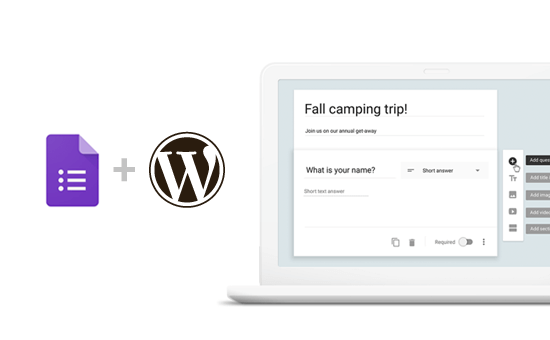
Google Forms vs WordPress Form Builders
ممکن است برخی از شما این فکر را داشته باشند که چرا کسی مایل است از Google Forms در صورت وجود شگفت انگیز استفاده کند پلاگین فرم ساز مانند WPForms ؟
درست است که استفاده از سازندگان فرم وردپرس آسان تر است. آنها در سایت وردپرس شما ادغام شده اند ، بنابراین می توانید یک پیشنهاد ویژه به کاربران نشان دهید ، قبول پرداختها ، ایجاد فرمهای ورود به سیستم سفارشی ، فرم های ثبت نام کاربر و موارد دیگر.
با این حال ، گاهی اوقات ممکن است لازم باشد که یک فرم را در وب سایت های مختلف به اشتراک بگذارید ، لیست های ایمیل و سیستم عامل ها به طوری که تمام پاسخ های فرم در همان مکان ذخیره شوند
در چنین شرایطی ، Google Forms می تواند گزینه ساده تری باشد. به اشتراک گذاری آسان ، تلفن همراه دوستانه است و کار را به اتمام می رساند. تمام پاسخ ها در Google Drive شما ذخیره می شوند و حتی می توانید برای کار در پاسخ های فرم ، همکاران را اضافه کنید.
آموزش فیلم h4>
اگر فیلم را دوست ندارید یا به دستورالعمل های بیشتری احتیاج دارید ، به خواندن ادامه دهید.
نحوه تعبیه فرم Google در وردپرس h4>
ابتدا باید از فرم های Google وب سایت اگر قبلاً فرم ایجاد نکرده اید ، برای شروع فرم جدید الگویی را انتخاب کنید.
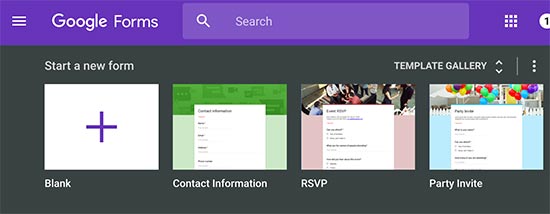
ایجاد فرم جدید در Google Forms کاملاً ساده است. ابتدا باید عنوان فرم ، توضیحات را ارائه دهید و سپس می توانید زمینه های فرم خود را اضافه کنید.
فناوری AI Google بر اساس س youالی که می پرسید ، به طور خودکار قسمت فرم صحیح را انتخاب می کند. اگر نوع فیلد را نادرست انتخاب کند ، می توانید به صورت دستی آن را انتخاب کنید.
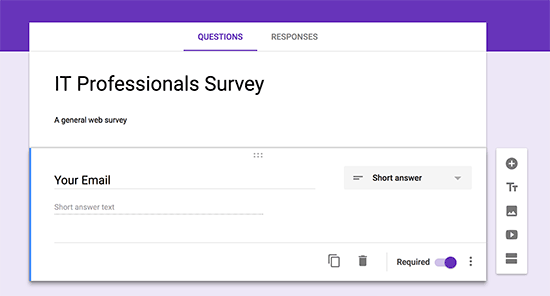
برای افزودن قسمت فرم جدید می توانید بر روی دکمه add در فهرست کلیک کنید. همچنین می توانید تصاویر و فیلم ها را اضافه کنید.
هنگامی که از فرم خود راضی بودید ، برای دریافت کد جاسازی بر روی دکمه ارسال کلیک کنید.
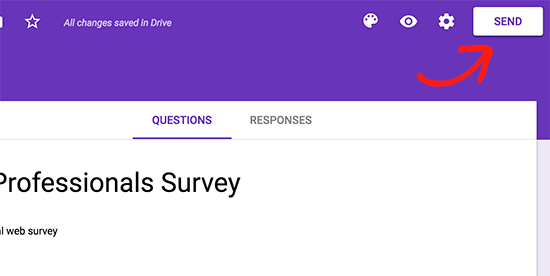
با این کار پنجره ارسال فرم در جایی ظاهر می شود که باید روی برگه تعبیه شده کلیک کنید. بعد ، روی پیوند “کپی” کلیک کنید تا کد تعبیه شده را کپی کنید.
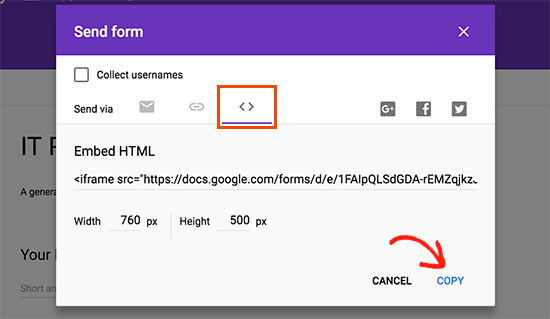
پس از آن به قسمت مدیریت سایت وردپرس خود بروید و پست یا صفحه ای را که می خواهید فرم را در آن نمایش دهید ویرایش کنید.
در صفحه ویرایش پست ، باید به و سپس کد فرم خود را جای گذاری کنید.

برای ذخیره تغییرات فراموش نکنید که روی دکمه ذخیره یا انتشار کلیک کنید.
اکنون می توانید پیش نمایش پست یا صفحه خود را ببینید تا فرم Google تعبیه شده در وردپرس را مشاهده کنید.
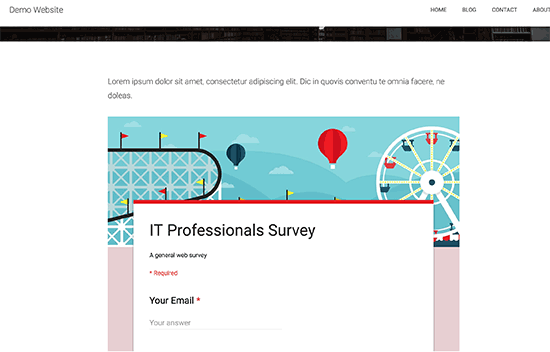
امیدواریم این مقاله به شما کمک کند یاد بگیرید چگونه Google Forms را به راحتی در پست ها و صفحات وردپرس تعبیه کنید. همچنین ممکن است بخواهید لیست ما 19+ ابزار Google رایگان که هر وبلاگ نویسی وردپرس باید از آن استفاده کند .
اگر این مقاله را دوست داشتید ، لطفاً در کانال YouTube برای آموزش های ویدئویی وردپرس. همچنین می توانید ما را در Twitter و فیس بوک .
منبع:
https://www.wpbeginner.com/wp-tutorials/how-to-embed-a-google-form-in-wordpress/.
